先日、自宅で使っている古いiMacを「解体」しました。理由は、HDDの大容量化とSSDの増設。自作PCならともかく、iMacを解体するのは生まれて初めての体験。ブログやYoutube上にあるチュートリアル動画などで事前に下調べはしていたのですが、いずれにも「解体難易度:最高」とか「作業に慣れている人以外は解体しないほうがいい機種」と書かれていたので、実は、半年くらい迷い続けていました(苦笑)。
おとなしく最新モデルを購入すれば良いだけなのですが…そこは懐事情もありますので…。
というわけで、T10やT6などのトルクスドライバーや吸盤2個(iMacの前面ガラスパネルを取り外すのに必要)そして、最近かなり安くなってきたSSDドライブといった道具やパーツを用意し、勇気を振りしぼって大手術に挑戦したのでした。
ロジックボードがすごく特殊な形だったり、抜いた大量のケーブルを差し込む向きが解らなくなったり、ガラスを固定するための強力磁石が「ねじ」を吸着してしまって穴になかなか収まらなかったり…と、想像を絶する困難さに途中何度も心が折れそうになりました(汗)。

でも、なんとか最後までやり切りました。シロウトによるiMac大手術は、3時間半にも及びました。
iMacを組み直して、いよいよ電源ON。九分九厘、正常に立ち上がらないだろうなぁ…と思っていたら、驚くことに、とてもキビキビと動作しています。それどころか、SSDとHDDによるFusion Drive(的?)な効果もあって、起動も爆速です。我が家のiMacが「生き返った」瞬間でした。ビギナーズラックも多分にある気がしますが(笑)。
ここまでして、不器用なボクがSSD導入を決意した「目的」、それは、膨大な数の写真データをストレスなく管理するためでした。
今回は、写真データにまつわる最近の事情を、筆者の実際の体験談とともに「狂騒曲的」な感じで(?)お届けしたいと思います。
それでは「ありがとう、ブラックボックス」略して「ありブラ」、今週もスタートです!ぜひリラックスしてお楽しみ頂ければと思います。
ユーザデータをめぐる「アップローダ」の椅子取りゲーム
いささかセンセーショナルな見出しを付けてしまい、少しだけ反省しています(でも変えないw)。だって、ホントにそう感じているので。
flickrの「Flickr Uploadr」、Dropboxのデスクトップ同期アプリ、Googleの「Google Photos Backup」、いずれもPCやMacに常駐し、マシン上にある写真データをそれぞれのサービスのクラウド上にあるフォトストレージ領域に「自動アップロード」します。もちろん、MacOS標準の「写真アプリ」もiCloud経由のバックアップに対応しています。
少し変化球ですが、ボクが使っているウェアラブルライフログカメラの「Narrative」も、現行機種では、カメラ本体をUSBでパソコンに接続し、パソコンに常駐する「Narrative Uploader」というアプリが、何千枚という写真をすべてクラウド上にアップロードする仕掛けになっています。
ちなみにボクのMacでは、今のところ、上記すべての「常駐アプリ」が動いています(汗)。でも、さすがに不効率ですし意味もないので、近いうちに選択と集中を考えています。
また、スマホにも「自動アップロード」の機能を持つアプリがたくさんあります。上に登場した、flickrもDropboxもGoogle Photosも、そしてもちろんiOS標準の写真アプリも、スマホ向けアプリに写真の自動アップロード機能を搭載しています。Dropboxは本家アプリとは別に、独自のUIを実装した写真専用の「Carousel」というアプリも展開しています。
このように、数多くの企業が「写真データ」というユーザデータを「狙って」います。「狙って」と表現するのはちょっと穏やかではないのですが、ここ数年、さまざまなユーザデータのなかでも、とりわけ「写真」データを自社のサービスなりクラウドなりに取り込もうという向きがとても活発で、その競争も激化しているのは明らかです。
写真(ここでは動画も含む)というのは、おそらく一般人にとって、「一番手軽で」かつ「すぐに大容量化する」もっとも身近なコンテンツファイルだと思われます。ユーザの日常的なライフログ(公私の境目なく)としての情報も多量に含んでいます。「手軽なこと」「大容量であること」「ライフログが含まれていること」、このへんに、各企業がこの写真データを「狙う」意図があるような気がしますが、、、あくまでボクの私見です。今回のエントリでは、あくまで「サービスの利用者側」の視点で書いておりますので、企業側の狙いについては(今回は)本旨ではないので、これくらいにしておきます。
利用者側からすると、やっぱり気になるのが、その利用料金。
flickrは、1TBまでは無料、年間24.95ドルで無制限になります(無料版と有料版の差はストレージ容量だけでなく、広告表示の有無などの違いもあります)。
Dropboxは、写真専用ではないので、Dropboxの標準的なプランが適用されます。つまり、基本無料で2GBまで利用でき、友達紹介などのリワードによって最大16GBまで無料拡張できます。月額9.99ドルまたは年間99ドルで1TBまで拡張されます。
iCloudも、写真専用ではありませんので、iCloudとしてのストレージ価格が適用されます。つまり、基本無料で5GBまで利用でき、月額0.99ドルで20GB、3.99ドルで200GB、9.99ドルで500GB、19.99ドルで1TBに拡張できます。
ちなみに、ウェアラブルライフログカメラのNarrativeは、本体価格に2年分のクラウドストレージ利用料が含まれているとされ、それ以降は利用料が発生します。…でも、後継機種がまもなく発売されることになっています(ボクも予約済み)。
※上記の価格は、すべてUSDです。
※上記の価格は、すべて2015年7月13日現在の情報です。
そして、Google Photosですが、、、
ボクも以前参加したことのあるGoogle主催のエンジニア向けイベント「Google I/O」。今年開催された同イベントで、衝撃的なニュースが発表されました。
写真を無制限でクラウドに保存、「Googleフォト」はGmail以来の衝撃
http://trendy.nikkeibp.co.jp/article/pickup/20150602/1064988/
出典:日経トレンディネット(2015年6月5日)
基本無料である点は他のサービスと一見同じにみえるのですが、大きく異なるのが、ストレージの総容量に対する課金ではないということ。写真は1600万画素、動画は1080pまでであればファイル数の上限なく、無制限にアップロードができます。これを超えるようなオリジナルデータを保存したいという場合で、Googleドライブの無料ストレージ容量(個人の場合は15GB)を超えて使う場合には、月額利用料が発生します(100GBで月額1.99ドル、1TBで月額9.99ドル:2015年7月13日現在)。
つまり、よっぽど巨大な写真の元データを有しており、それをクラウドで保存しておきたいという場合以外は、無料というわけです。
ちなみに、iPhone4s以降の現行iPhoneのカメラ(背面カメラ)の画素数は800万画素。無料アップロードの上限サイズである1600万画素までには充分余裕があります。Androidは機種によりますが、ボクの使っているXperia A2(SO-04F)は2070万画素なので、最大画素数で撮影したデータは少しだけ圧縮されますが、使ってみた感じは、全然気になりませんでした。
今回取り上げたサービスは、すべて、ひととおりボクも使ってみましたが、基本的にどれもアップロードされたデータは「プライベート(非公開)」扱いとして処理されます(アップローダの設定を変更すればこの限りではありません)。つまり、いわゆるプライベートクラウドのストレージ感覚として利用できます。それでも、なぜ無料で使えるの?とか、プライベート扱いとはいえ、万が一お漏らしがあったらどうするの?といった点が気になる方はいらっしゃるとは思います。そのへんは、各サービスの規約等に目を通して免責事項などをしっかりチェックする必要がありますが、いずれにしても自己責任ということにはなると思います(けっこう大事な部分ではありますが、本エントリの主旨ではないので割愛します)。
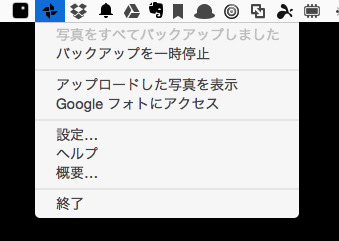
▲Google Photos Backupが常駐している様子(筆者撮影)
結局どれがいいの?
これだけ同種/類似機能のサービスがたくさんあると、どれを選ぶべきか悩んでしまいますよね。ボクのように、とりあえず全部のサービスを試してみよう!という物好きも少ないでしょうし…(汗)。
以下は、あくまで実体験に基づく「ボクの場合」の話になります。
もともとflickrのサービスはかなり昔から有料版を契約していました。デジタル一眼レフにハマっていた時代があり、大容量の写真データを気軽に保存/共有/公開できるクラウドサービスとして活用していました。デフォルトで「CC(クリエイティブ・コモンズ)」ライセンスとしてUPされるので、趣味で撮影した自分で飼っている文鳥の写真が、いきなりGIZMODEの記事に掲載されていたときは本当にビックリしました(ちなみにこちらの記事です)。最近は「Magic View」という機能が追加され、UP済みの大量の写真がGPSや画像解析によって自動的にカテゴライズされるので重宝しています。
Dropboxについては、一時期、写真のバックアップに使っていたことがあるのですが、今は設定をひとまず休止しています。というのも、文書やソフトウェアなど、さまざまなデータやファイルをDropboxで同期しているのですが、それぞれの端末上で細かく同期設定をしておかないと、全てのPCに写真が同期されてしまいます。MacBookProのなかでVMwareを使ってWindowsを動かしているのですが、何も設定しないと、同じPCに二重に写真が保存されてしまいます。もちろん同期フォルダの設定をきちんと行えばOKなのですが、何度か同じミスをしてしまい、写真の同期にはボクはDropboxを使わなくなってしまいました。
iCloudについては、サービスが提供された初期の頃から、有料版で使い続けています。といってもそれは写真サービスのためではなく、複数あるiOSデバイスのバックアップをするために、無料の5GBでは足りなかったからです。iPhotoから写真アプリに移行され、iCloudへのシームレスな連携がApple推奨の利用スタイルになりましたが、ローカルの全データを同期するためにはさらに大容量のiCloudプランにアップデートする必要があったので、今はこの連携をOFFにして様子をみています。全データのiCloud同期はやっていませんが、必要なときは、特定の写真に対してiCloudの写真共有機能を便利に活用しています。
そして、つい2週間前に使い始めたばかりのGoogle Photos。仕事でもプライベートでもGmailを使い、メーラはInboxに本格的に移行、Google Driveも積極的に活用しながら、Ingressにもハマっているという、いつもGoogle様にはお世話になりっぱなしでしたが、そんなボクも、無料とはいえプライベートな内容を含む写真データを預ける勇気がなかなか出ませんでした。
ボクが、このサービスを使ってみようと思ったきっかけは、facebookのタイムラインに流れてきた知人の「とある動画」でした。まだGoogle Photosは様子見状態だったボクのもとで、「Google Photosで自動生成された我が子のプロモーションビデオです」というコメントとともに再生された、その動画。いろいろなアルゴリズムを駆使して作られているのだと推察しますが、素晴らしい出来だったんです。BGMとともに、静止画と動画を使って、非常にコンパクトにテンポよく繋げられています。言われなければ、それが自動生成によるものだとは気づかないほど。
ソーシャルメディアというのは恐ろしいもので、そうした自分の知り合いの素敵なアウトプットをこの目で見てしまうと、試したくて我慢できなくなってしまいます(笑)。
そして、実際に使ってみると、この「自動生成」機能が想像以上に楽しくて実用的であることに気づきました。
というのも、これまでの写真系のアプリケーションって、自分で能動的に「アルバム」を作らないと、ただストレージに写真が大量に溜まっていくだけなんですよね。「いつかは時間を割いて、写真を整理しよう」とか思いつつ、数年が経過してしまう、そんな方はきっとボクだけではないと思います。
Google Photosに写真をアップロードしながら処理の終了を待っていると、定期的にプッシュが飛んできます(最初は何事かとビックリしました)。アップロードされた写真の日時やGPS、画像解析をもとに、Googleが自動的に「作品」を提案してきてくれるのです。
連続写真(多くの場合は、単に無駄な写真を削除し忘れただけの連写写真だったりするのですがw)は小さくタイリングされてサムネイル風の1枚写真にしてくれたり、連番アニメにしてくれたりします。また、特定の写真(条件はわからないのですが風景写真が多いような気がします)は特殊なフィルタ処理とフレームが付加されてムードのある写真を作ってくれたりします。また、撮った場所や日時をもとに「Weekend in 地名」とか「2 days in 地名」といった「アルバム(Google Photos内では、「アルバム」と「ストーリー」という2つの機能が提供されていますが、ここでは詳細は省きます)」を自動生成してくれます。もちろん、タイトルは自由に変更可能。なんだか仕事のできる秘書を雇ったような感覚で、いつの間にか、Google Photosからのプッシュ通知を待ちわびているモノグサなボクがいます(笑)。
さらにビックリしたのが、検索機能。検索といえば、まさにGoogleのお家芸であるところではありますが、これが凄い。よく登場する人物の顔が自動的に仕分けされて、被写体となった頻度に応じて顔のアップがリストとして並びます。任意の顔を選ぶと、その人が写っている写真が表示されます(同じような機能はAppleのiPhotoや写真にもありますが、もっと利用者の手がかからない感じに実装されています)。また「物」というカテゴリには、「鳥」「食品」「車」「花」といった、画像解析により自動生成されたセグメントがずらりと並んでいます。flickrのMagic View機能で気に入っていた機能が、こちらにも搭載されているというわけです。でも、Google PhotosがUI面で一歩優れているのは、検索窓に「女性」とか「ニワトリ」とか「ワイン」とか任意の文字列を入れると、該当すると思われる写真を抽出できる点です。画像解析によって写真データにメタタグが自動登録されているのだと思うのですが、任意の文字列によって自分が大量に撮りためた写真のなかから目的の写真だけを一瞬で探し出すことができるのは、ちょっと未来的な体験なのでした。
どのサービスを使うか(あるいは、あくまでローカルストレージにこだわるか)は悩ましい部分ですが、いずれも基本無料から始められるサービスばかりなので、いきなり全データをUPするのではなく、一部のデータで試してみて、価格やUI&UX、同期対象となる写真の総データ量、目的、同期させたい端末の数やOSの種類などを総合的に判断して選ぶのが良いかと思います。
ガラケー時代の頃から携帯で写真を撮る行為は一般的でしたが、スマホになることによって「特定/不特定多数への共有」や「クラウドとの相性の高まり」など、写真そのものの利活用の幅が確実に拡がりました。端末内ストレージの大容量化も相まって、個人が撮影する写真の量も圧倒的に増えている気がします。
自分の両親もそうなのですが、撮りためた写真が端末内に貯まる一方、それらのデータのバックアップはあまり考えていないというケースもけっこう存在します。何気なく撮影した写真とはいえ、時間が経てば経つほど、それは「かけがえのない大切な思い出」にもなっていきます。SNSに積極的に写真をUploadしている場合は、SNSそのものがバックアップになるという考え方もありますが…(そういえば、facebookアプリにもスマホ写真の自動同期の設定メニューがありましたね)。
そうした潜在ニーズに目をつけて、写真のアップローダが一気に増えてきているのは、自然な流れなのかもしれません。
個人的に、Googleが写真アップローダの常駐アプリを「Google Photos Backup」と名づけたことに、強く感心しています。というのも、他社が「アップローダ」とか「シンク(同期)」といったネーミングで展開していたところに、それが「バックアップ」であると明言したわけです。単に名前の違いだけと思うかもしれませんが、この差は大きい気がします。アップローダや同期といった表現は、どちらかというと「手元のオリジナルをコピーまたは移動する行為」を想像するのに対し、バックアップという表現は、ズバリ「オリジナルを預託する行為」を想起します。普段クラウドサービスを使い慣れていないライトユーザにとっても「バックアップ」という言葉は(良し悪しはさておき)親近感と安心感をもって受け止められる分かりやすいネーミングだと思います。

▲Google Photosによって自動生成されたGIFアニメ(姪っ子を抱っこしながら撮影した連続写真をもとに生成されたようです)
撮影した写真を一元管理するには?
ここまでは「撮影された写真をクラウドストレージに保存する」という部分をご紹介してきました。ここからは、実際に「写真を撮影する」部分から、複数端末間で「同期を行う」部分について、触れたいと思います。
あ、こちらもボクの体験談です。
現在、ボクが写真を撮影する手段は、主に以下のとおりです。
・iPhone
・Androidフォン
・コンデジ
・デジ一眼
・Narrative(ウェアラブルライフログカメラ)
・MacのiSightカメラ
※撮影する機会の多い順
・Androidフォン
・コンデジ
・デジ一眼
・Narrative(ウェアラブルライフログカメラ)
・MacのiSightカメラ
※撮影する機会の多い順
一方、同期対象の端末は、以下のとおりです。
・iPhone
・iPad mini
・iPad 3G(浴室用)
・Androidフォン
・Androidタブレット
・自宅MacBook
・自宅iMac
・iPad mini
・iPad 3G(浴室用)
・Androidフォン
・Androidタブレット
・自宅MacBook
・自宅iMac
iPhoneでは、主にiOS純正のカメラアプリを使っています。撮影した写真は「写真」アプリに保存されます。撮影した新しい写真は、iCloud経由で、各iOS&MacOS搭載端末と自動的に同期されます。また、写真アプリに保存された写真は、flickrやGoogle Photosといったサードパーティ製のアプリが内蔵するアップロード機能によって、自動的に各サービスのクラウドストレージに保存されます(通常、Wi-Fi接続時のみアップロード機能が発動)。
Androidフォンも、基本的にはiPhoneと変わりません。もともとiPhoneのカメラUIが気に入っていたので、めったにAndroidフォンで写真を撮影することはありませんでした(雨天や滝、シュノーケリング、ペットの水浴シーンなど、防水性能が必要な環境でときどき使う程度でした)。ただ、最近「Googleカメラ」というアプリに見事にハマってしまい、小物のマクロ撮影をスマホで行う場合は、Androidフォンで行うことが多くなったのです。
この「Googleカメラ」、レンズぼかし撮影という特殊撮影に対応しています。少し専門的な言い方だと「被写界深度の浅い写真」がスマホのレンズでも(擬似的に)手軽に撮影できるんです。わかりやすく言うと、被写体のみにピントが合って背景がボケた「ちょっとプロっぽい」写真が撮れるんです。本来、こうした写真は一眼レフや高級コンデジが得意とする領域だったのですが、Googleカメラは特殊なアルゴリズムでこれを擬似的に実現しています。具体的には、被写体に向けてシャッターを押した後、手首を上方向にほんの少し差し出すだけ。撮影後、画像生成の演算のために少し待ち時間がありますが、出来上がった写真の「ボケ味」がとても本格的だったので、すっかり気に入ってしまいました(あ、撮影のコツがつかめないと良い結果が出ないのでご注意!)。

▲Googleカメラで生成した「ボケ味のある写真」。若干不自然なところはあるものの、まるでデジ一眼のマクロレンズで撮影したかのような被写界深度になっています。
話が少し逸れてしまいました。…そういうわけで、Androidフォンで撮影したデータも同じ写真ライブラリに保存する必要が出てきました。当然iOS端末ではないので、iCloudによる同期は不可能(あるいは簡単ではない)です。ボクは、flickrとGoogle Photosを使っています。これによって、iPhoneで撮影した写真とマージできるようになります。
コンデジは、スマホ撮影よりは結果にこだわりたいけれど、デジ一眼を持ち歩くほどではない、というときに活躍します。ボクの場合、インタビューなどの取材のときや、憧れの芸能人や著名人とのツーショット撮影(笑)、赤外線撮影が必要なケース、安定して動画を撮影したいときなどに、コンデジを使います。ボクのコンデジはちょっと古いモデルでWi-Fiに対応していないので、Eye-FiというSDカードの形をしたWi-Fiアダプタ経由でスマホ(iPhone)に写真データを飛ばしています。iPhoneに飛ばしたデータは自動的に写真アプリに登録されるので、その後の同期プロセスはiPhoneで撮影したデータと同じです。
デジ一眼は、レンズにこだわった画作りをしたいときや、超望遠での撮影(野鳥とか)、超広角で撮影したいシチュエーションで使っています(最近ちょっと出番が少なくなってきているのですが…汗)。こちらはCFスロットなので、Appleのカメラコネクションキット(USB接続)経由でiPad miniに写真データをコピーして使っています。もちろんSDカードに変換するCFアダプタを使ってEye-Fiで飛ばすこともできるのですが、データの書込速度がボトルネックになって連写性能に影響するのであまりやっていません。iPad miniに保存されたデータはiPhoneと同様の方法で同期します。余談ですが、デジ一眼のフォトストレージ&ビューアとして、iPadは本当に素晴らしいです!
Narrativeは、とにかく装着している間はずっと自動的に(30秒おき)撮影が行われるウェアラブルライフログカメラです。カメラそのものには(現行機には)無線通信機能はないため、定期的に(2日に1回程度)PCにUSB接続します。PCに接続すると、専用の常駐アプリ経由でいったんカメラ内蔵のストレージからPCのローカルストレージにデータが移動され、移動が終わるとNarrativeのクラウドストレージに自動的にアップロードされます。とにかく膨大な枚数になるので、このカメラで撮影したデータをいきなりすべて同期対象にしようとは思いません。そこで、Narrativeの専用サーバにアップされた写真をスマホの専用ビューアで見ながら「これは残しておきたい!」と思えるものだけを、スマホのローカルストレージにコピーします(この作業は専用ビューアで簡単にできます)。あとは、スマホで撮影した写真と同様に同期が可能になります。
MacのiSightカメラは、めったに使わないのですが、出張や旅行などで数日留守にするときに、ペットカメラとして使っています。MacOSなので、撮影された写真は自動的にiCloudで同期されますし、flickrやGoogle Photosなどの常駐アップロードアプリによって各サービスに同期されます。
・・・と、ずいぶん長々と説明してしまいましたが、クラウドフォトストレージのアプリを駆使することで、「撮影→保存→端末間の同期」は、ほぼ全自動で行えます。
ここまで読まれた方のなかにはお気付きになった方もいらっしゃるかもしれませんが、上記の方法で撮影と同期を行うと、実は、すべての写真を見ることができる(管理できる)フォトストレージサービスは「Google Photosだけ」になってしまいます。
本当は、iOS&MacOS系の「写真アプリ」ですべての写真を管理したいところなのですが、上記の例だと、Androidフォンで撮影した写真が同期から外れてしまうのです…。これを解決しようと、iPhoneのGoogle Photosアプリをいろいろといじってみましたが、個別の1つ1つの写真をiOSのローカルストレージに保存する手段はあるものの、撮りためた写真のなかからAndroidフォンで撮影したデータだけを保存するというUIはありませんでした。もちろんAndroidフォンのリムーバブルメディアや本体ストレージを定期的にMacで読み込んでマージする方法などいくつかの解決策はありますが、できればスマホだけで完結したいところです(何か良い方法があったら、ぜひ教えて下さい!)。でも、それも含めてGoogle Photosの戦略だとしたら、、、ちょっと凄いかも!?(実際、そういう事情もあって、最近はGoogle Photosアプリで写真を管理することが増えていますw)
個人的な意見ですが、プライバシーの問題は別にして、データが手元にあることの安心感やメリットは、だんだん薄れつつあることを実感します。いくら冗長化をしたとしても、光学メディアやHDDによるバックアップには不安が伴います。日々、容量単価は下がっているとはいえ、それなりに機材投資も必要です。マルチデバイスの一般化は、クラウドによる同期の必要性をいっそう高めます。そのうえ、膨大化した写真データをオペレーションするためのパフォーマンスもウェブサービスのほうが高性能となると、、、。
本エントリの冒頭でお伝えしたとおり、大変な苦労をしながら自宅の古iMacのSSD化を行ったわけですが、おかげさまで、確かにローカルストレージの膨大な数の写真(実は10万枚を超えています)の管理オペレーションは、とっても快適になりました。
だが、しかーーーーし!!!
flickrにしても、Google Photosにしても、クラウドフォトストレージの処理速度と比較すると「ボクの苦労はなんだったんだろう(T_T)」と、ちょっと途方に暮れてしまうのでした…。
…さて、今週の「ありブラ」はここまで。
それでは、また次回の更新でお会いしましょう!
【ありブラ公式facebook】
最新記事の更新情報や、記事には書けなかったウラ話、はみだしコラムなど、『ありブラ』に関する情報を随時更新中。ページに「いいね!」をして頂くだけで、つねに最新の情報をアナタのfacebookのタイムラインにお届けします!
http://crimw.me/fb-aribla
【ありブラ公式twitter】
@hirabla
http://crimw.me/tw-aribla
読者の方からのご意見ご感想やご質問なども大歓迎です。以下のコンタクトフォームからどうぞ。なるべく多くの方のご意見に誠意をもってお返事したいと思っております。
https://www.iid.co.jp/contact/media_contact.html
幅朝徳(はば とものり)
 株式会社CRI・ミドルウェア 商品戦略室 室長、CRIWAREエヴァンジェリスト。学習院大学卒業後、CRIの前身である株式会社CSK総合研究所に入社。ゲームプランニングやマーケティング業務を経て、現CRIのミドルウェア事業立ち上げに創業期から参画。セガサターンやドリームキャストをきっかけに産声を上げたミドルウェア技術を、任天堂・ソニー・マイクロソフトが展開するすべての家庭用ゲーム機に展開。その後、モバイル事業の責任者として初代iPhone発売当時からミドルウェアのスマートフォン対応を積極推進。ゲーム企業とのコラボでミドルウェアの特性を活かしたアプリのプロデュース等も行う。近年は、ゲームで培った技術やノウハウの異業種展開として、メガファーマと呼ばれる大手製薬会社のMR(医療情報担当者)向けのiPadを使ったSFAシステムを開発、製薬業界シェアNo.1を獲得しゲーミフィケーションやゲームニクスの事業化を手掛ける。ますます本格化するスマホゲームのリッチ化を支援するためにモバイルゲーム開発者におけるミドルウェア技術の認知向上のためエヴァンジェリストとしての活動に注力中。最近は、ウェアラブルやIoTといった領域での新規の事業開拓や未来のサービス開発を担当、業界の枠組みを超えた協業、世の中にとって全く新しい付加価値の実現のために日々奮闘中。
株式会社CRI・ミドルウェア 商品戦略室 室長、CRIWAREエヴァンジェリスト。学習院大学卒業後、CRIの前身である株式会社CSK総合研究所に入社。ゲームプランニングやマーケティング業務を経て、現CRIのミドルウェア事業立ち上げに創業期から参画。セガサターンやドリームキャストをきっかけに産声を上げたミドルウェア技術を、任天堂・ソニー・マイクロソフトが展開するすべての家庭用ゲーム機に展開。その後、モバイル事業の責任者として初代iPhone発売当時からミドルウェアのスマートフォン対応を積極推進。ゲーム企業とのコラボでミドルウェアの特性を活かしたアプリのプロデュース等も行う。近年は、ゲームで培った技術やノウハウの異業種展開として、メガファーマと呼ばれる大手製薬会社のMR(医療情報担当者)向けのiPadを使ったSFAシステムを開発、製薬業界シェアNo.1を獲得しゲーミフィケーションやゲームニクスの事業化を手掛ける。ますます本格化するスマホゲームのリッチ化を支援するためにモバイルゲーム開発者におけるミドルウェア技術の認知向上のためエヴァンジェリストとしての活動に注力中。最近は、ウェアラブルやIoTといった領域での新規の事業開拓や未来のサービス開発を担当、業界の枠組みを超えた協業、世の中にとって全く新しい付加価値の実現のために日々奮闘中。
趣味は、クロースアップマジックと陶芸、映画鑑賞とドライブ、鳥類/フクロモモンガ/爬虫類の飼育、そしてもちろん、ゲーム。デジタルガジェット大好きなギーク。
幅朝徳Facebook
http://www.facebook.com/tomonori.haba
幅朝徳Twitter
http://twitter.com/havahava
CRI・ミドルウェア ウェブサイト
http://www.cri-mw.co.jp
 株式会社CRI・ミドルウェア 商品戦略室 室長、CRIWAREエヴァンジェリスト。学習院大学卒業後、CRIの前身である株式会社CSK総合研究所に入社。ゲームプランニングやマーケティング業務を経て、現CRIのミドルウェア事業立ち上げに創業期から参画。セガサターンやドリームキャストをきっかけに産声を上げたミドルウェア技術を、任天堂・ソニー・マイクロソフトが展開するすべての家庭用ゲーム機に展開。その後、モバイル事業の責任者として初代iPhone発売当時からミドルウェアのスマートフォン対応を積極推進。ゲーム企業とのコラボでミドルウェアの特性を活かしたアプリのプロデュース等も行う。近年は、ゲームで培った技術やノウハウの異業種展開として、メガファーマと呼ばれる大手製薬会社のMR(医療情報担当者)向けのiPadを使ったSFAシステムを開発、製薬業界シェアNo.1を獲得しゲーミフィケーションやゲームニクスの事業化を手掛ける。ますます本格化するスマホゲームのリッチ化を支援するためにモバイルゲーム開発者におけるミドルウェア技術の認知向上のためエヴァンジェリストとしての活動に注力中。最近は、ウェアラブルやIoTといった領域での新規の事業開拓や未来のサービス開発を担当、業界の枠組みを超えた協業、世の中にとって全く新しい付加価値の実現のために日々奮闘中。
株式会社CRI・ミドルウェア 商品戦略室 室長、CRIWAREエヴァンジェリスト。学習院大学卒業後、CRIの前身である株式会社CSK総合研究所に入社。ゲームプランニングやマーケティング業務を経て、現CRIのミドルウェア事業立ち上げに創業期から参画。セガサターンやドリームキャストをきっかけに産声を上げたミドルウェア技術を、任天堂・ソニー・マイクロソフトが展開するすべての家庭用ゲーム機に展開。その後、モバイル事業の責任者として初代iPhone発売当時からミドルウェアのスマートフォン対応を積極推進。ゲーム企業とのコラボでミドルウェアの特性を活かしたアプリのプロデュース等も行う。近年は、ゲームで培った技術やノウハウの異業種展開として、メガファーマと呼ばれる大手製薬会社のMR(医療情報担当者)向けのiPadを使ったSFAシステムを開発、製薬業界シェアNo.1を獲得しゲーミフィケーションやゲームニクスの事業化を手掛ける。ますます本格化するスマホゲームのリッチ化を支援するためにモバイルゲーム開発者におけるミドルウェア技術の認知向上のためエヴァンジェリストとしての活動に注力中。最近は、ウェアラブルやIoTといった領域での新規の事業開拓や未来のサービス開発を担当、業界の枠組みを超えた協業、世の中にとって全く新しい付加価値の実現のために日々奮闘中。趣味は、クロースアップマジックと陶芸、映画鑑賞とドライブ、鳥類/フクロモモンガ/爬虫類の飼育、そしてもちろん、ゲーム。デジタルガジェット大好きなギーク。
幅朝徳Facebook
http://www.facebook.com/tomonori.haba
幅朝徳Twitter
http://twitter.com/havahava
CRI・ミドルウェア ウェブサイト
http://www.cri-mw.co.jp






